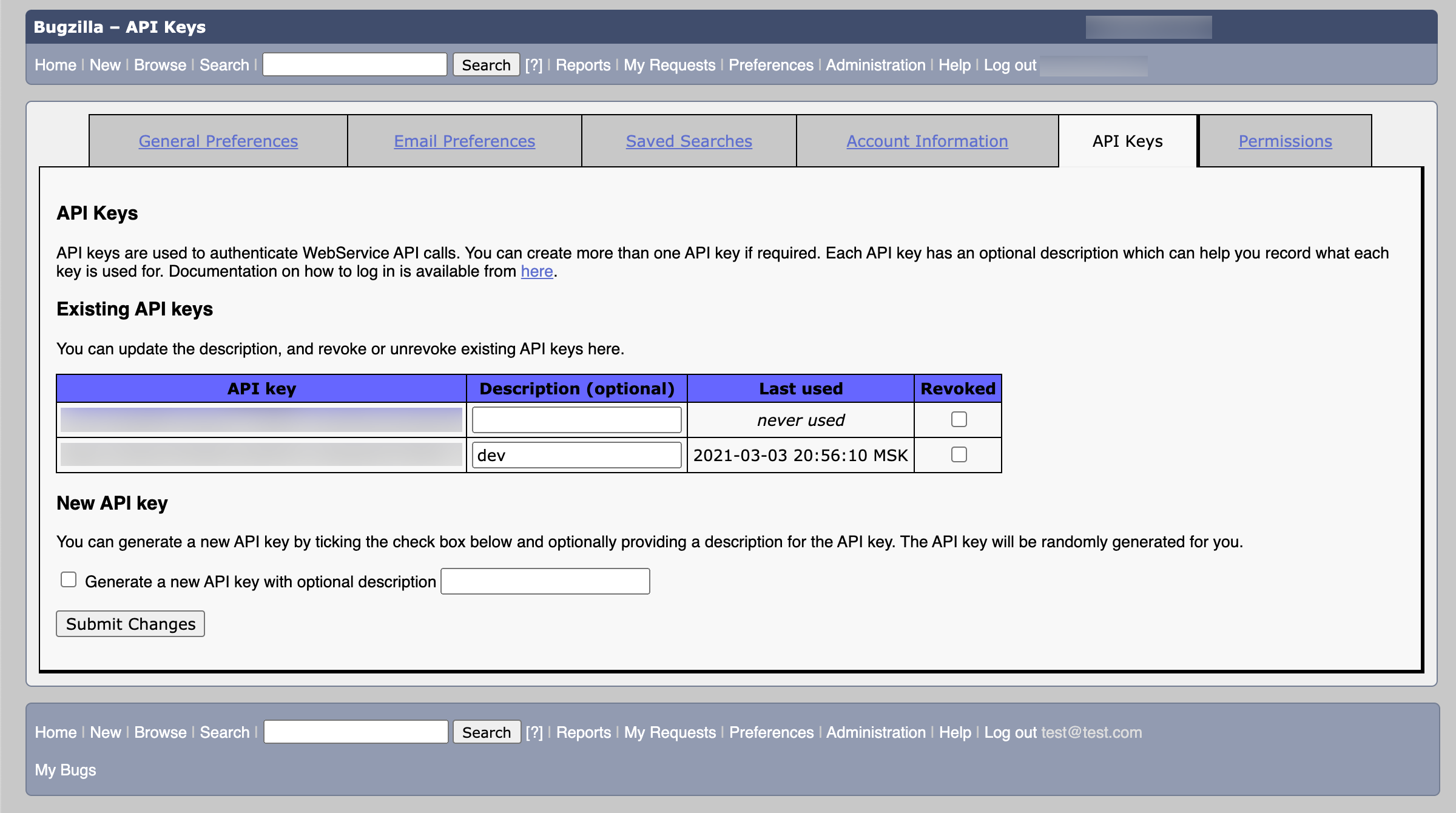Bugzilla からインポート
Bugzilla(英語) からのインポートでは、プロジェクト、課題、課題履歴、コメント、アタッチファイル、ユーザー、カスタムフィールド、タグ、リンク、作業項目を Bugzilla サービスから YouTrack にインポートできます。
セットアップウィザードは、インポート構成プロセスを移動します。接続設定を入力するように求められ、YouTrack のプロジェクトを Bugzilla のプロジェクトにマップできます。Bugzilla プロジェクトに課題用のカスタムフィールドセットがある場合は、YouTrack でインポートスクリプトを直接編集できます。
前提条件
Bugzilla から YouTrack にプロジェクトをインポートする前に、次の要件を確認してください。
Bugzilla のバージョンは 5.0.4 以降です。
YouTrack および Bugzilla のインストールは、インバウンド接続からアクセスできます。具体的には、ネットワークが Bugzilla インストールと YouTrack 間の接続をブロックしないことを確認する必要があります。
Bugzilla インストールに JSONPerl モジュール(
JSON:RPCおよびJSON:XSパッケージ)がインストールされていることを確認してください。そうしないと、インポートは失敗します。Bugzilla のユーザーアカウントには管理者権限があります。
パスワードまたはトークンを使用して、ソースアプリケーションに直接ログインしてアクセスできます。
YouTrack のインポートエンジンは、外部認証モジュールによる認証をサポートしていません。
詳細のインポート
Bugzilla データベースに YouTrack にまだ存在しないエンティティへの参照が含まれている場合、それらは作成されます。インポートの実行に使用する YouTrack ユーザーアカウントには、インポートされたすべてのエンティティを作成するためのアクセス許可が必要です。インポートを実行するには、システム管理者ロールまたは低レベルの管理者書き込み権限を持つアカウントを使用することをお勧めします。
Bugzilla からインポートされたエンティティのリストと YouTrack エンティティへのマッピングは次のとおりです。
Bugzilla のエンティティ | YouTrack のエンティティ |
|---|---|
製品 | プロジェクト |
バグ | 課題 |
バグ履歴 | 課題履歴 |
バグの依存関係 | |
カスタムフィールド | カスタムフィールド |
コメント | コメント |
添付 | 添付 |
労働時間 | 作業項目 |
ユーザー | ユーザー |
ユーザーグループ | ユーザーグループ |
Bugzilla からのインポートを設定する
新しいインポート構成を追加する前に、Bugzilla のターゲットプロジェクトへのアクセスを許可する個人用 API キーを作成する必要があります。次に、YouTrack でインポートを設定するときに、認証のトークンとして使用できます。
Bugzilla で API キーを作成する
インポートを設定するには、まず、Bugzilla で個人用 API キーを作成する必要があります。
Bugzilla で API キーを作成するには:
Bugzilla からのインポートを構成する
セットアップウィザードは、セットアッププロセスをガイドします。
Bugzilla からのインポートを設定するには:
管理メニューから、を選択します。
新規インポートをクリックして、セットアップダイアログを開きます。
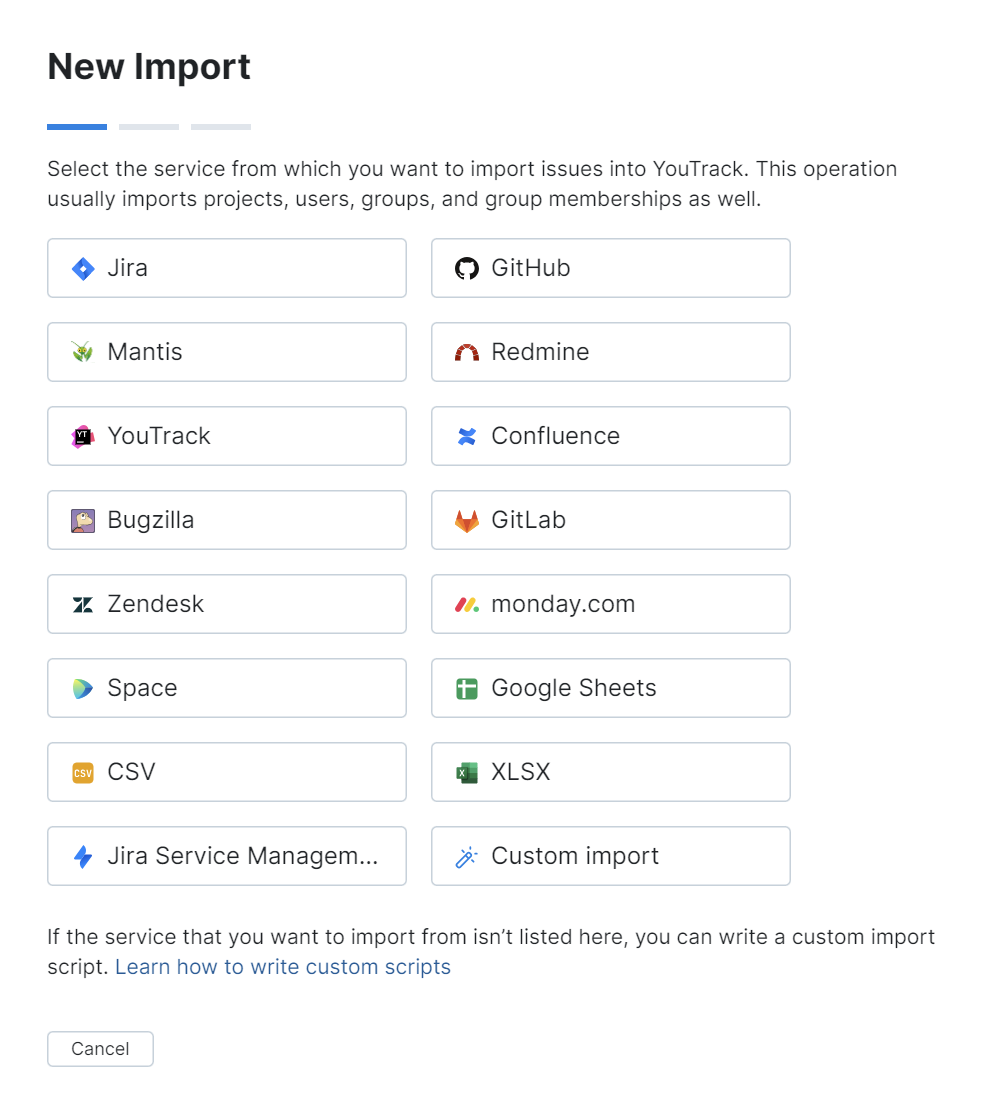
Bugzilla を選択します。
Bugzilla からの新規インポートの設定が表示されます。
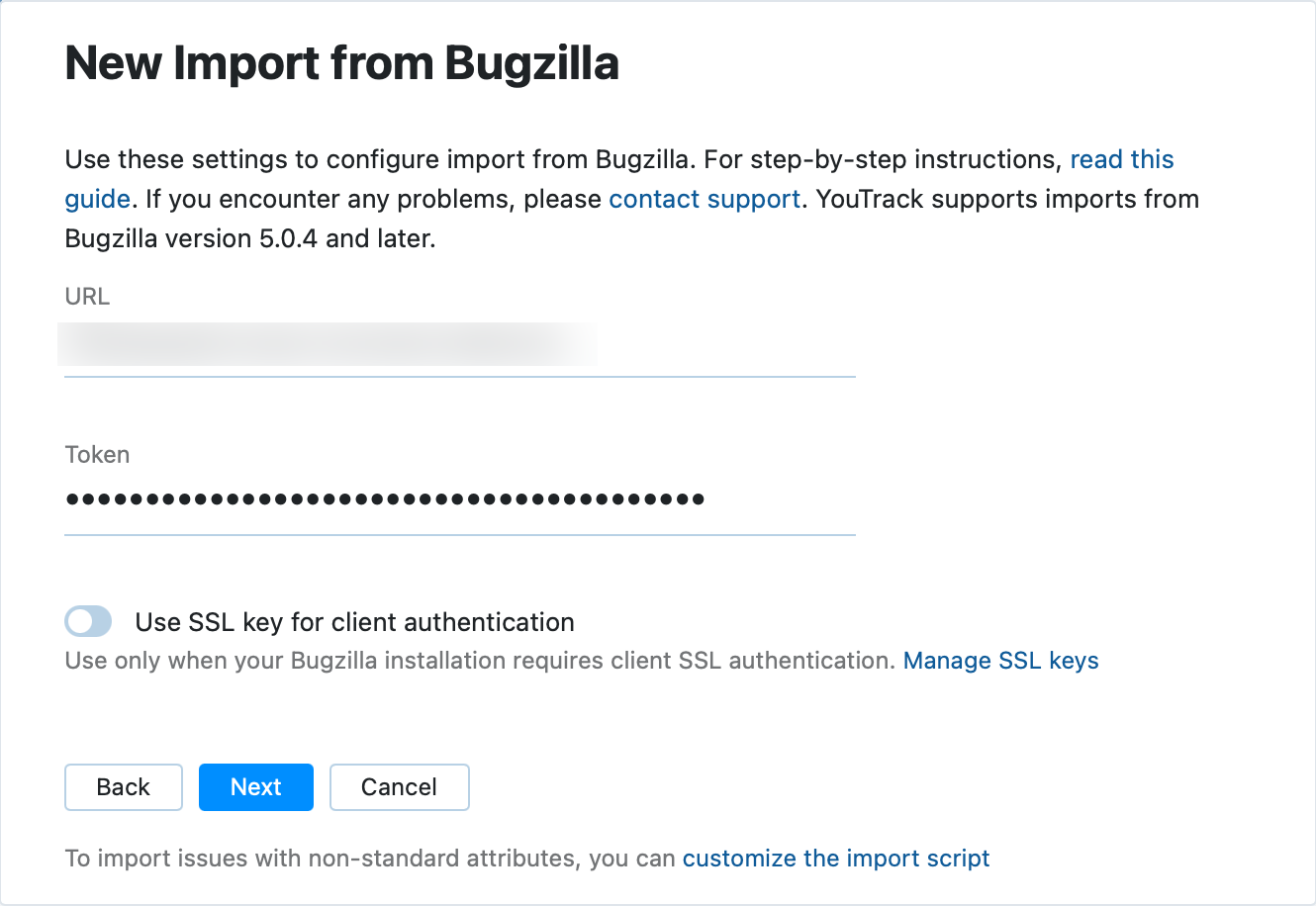
以下の設定に値を入力します。
設定
説明
URL
ターゲットの Bugzilla サービスの URL。
トークン
ターゲットの課題にアクセスするために使用するユーザーアカウント用に Bugzilla で生成した API キー。
Bugzilla のインストールで必要な場合は、クライアント認証に SSL キーを使用するオプションを有効にします。
次へボタンをクリックしてください。
インポート設定の 2 番目のセットが表示されます。
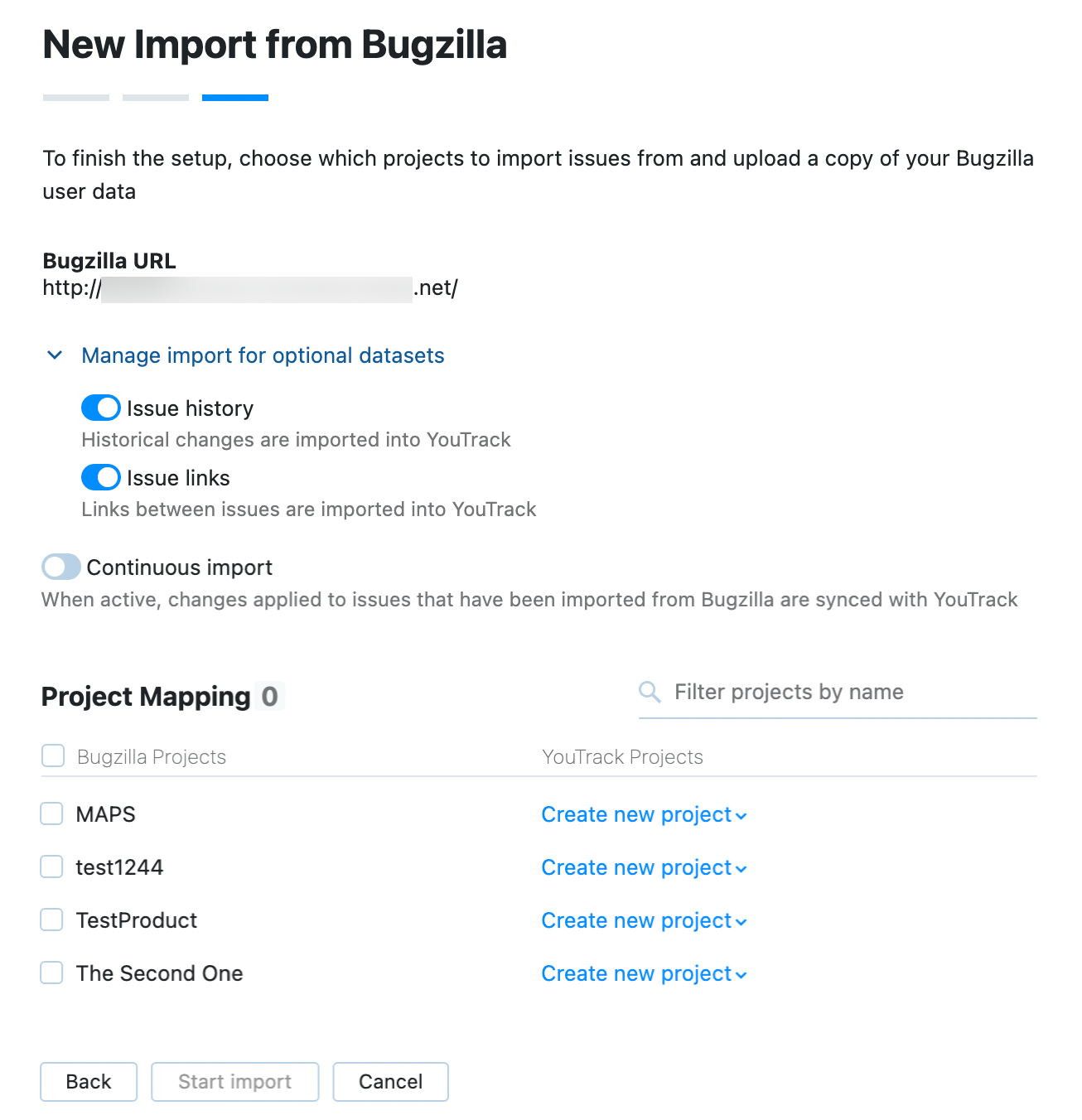
オプションのデータセットのインポートを管理するセクションを展開します。ここでは、インポート中にソースデータベースの特定の部分を無視するようにインポートエンジンを構成できます。
設定
説明
課題履歴
このトグルを無効にして、インポート中に課題の変更履歴を無視します。
課題リンク
インポート中に課題間のリンクを無視するには、このトグルを無効にします。
デフォルトでは、これらのトグルは有効になっています。これは、インポートスクリプトがサポートしている場合、YouTrack が過去の変更をプルし、インポートソースからリンクを発行することを意味します。
インポートするソースプロジェクトとターゲットプロジェクトを選択します。プロジェクトマッピング構成の詳細については、プロジェクトマッピングを参照してください。
インポートを開始しますボタンをクリックしてください。
YouTrack は、Bugzilla のターゲットプロジェクトと同じ名前のプロジェクトを作成し、見つかった課題、記事、ユーザーをインポートします。
プロジェクトマッピングを構成した場合、YouTrack は新しいプロジェクトを作成し、マッピングに従って既存のプロジェクトにデータをインポートします。
インポートを設定すると、インポートリストに表示されます。構成とインポートの詳細を表示するには、リストからインポート構成を選択します。
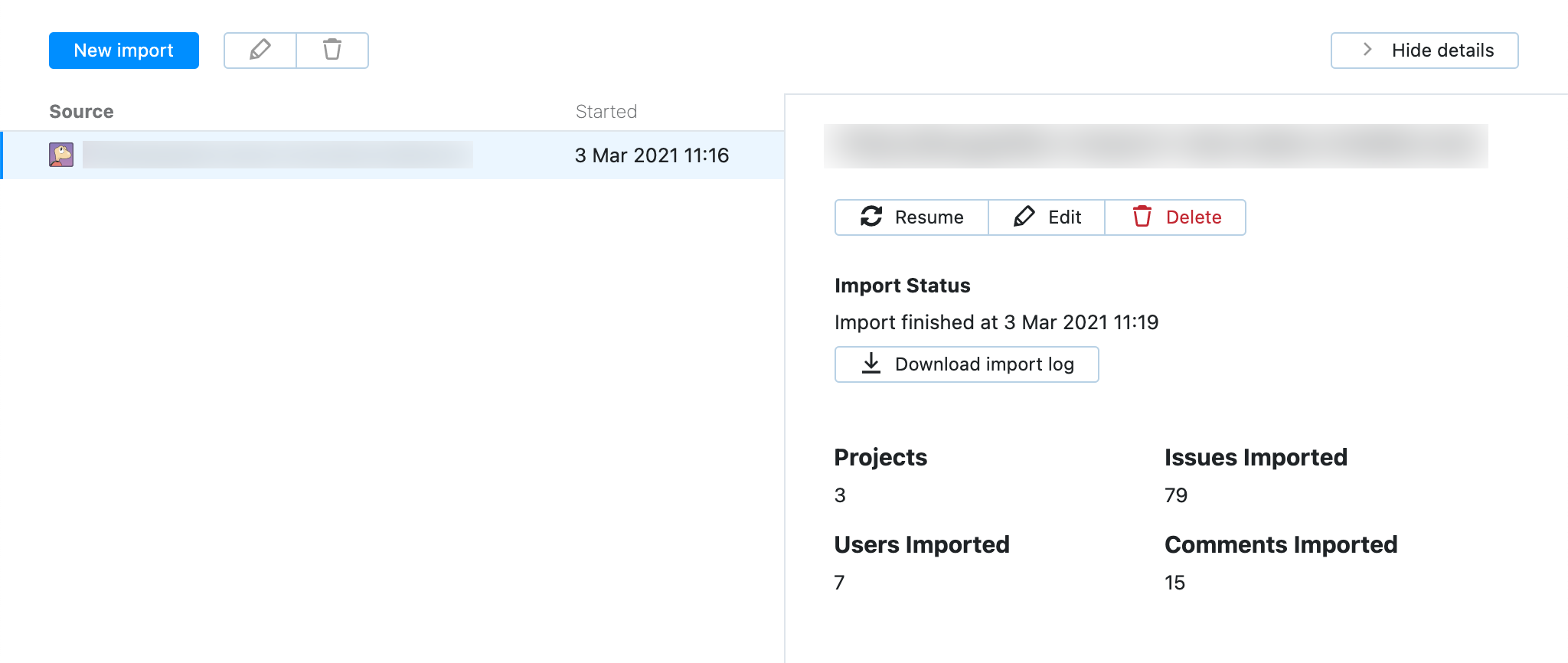
詳細サイドバーで、YouTrack はインポートステータスとインポートされたデータの詳細を表示します。
ツールバーの 再開ボタンをクリックして、変更のポーリングと対象の Bugzilla プロジェクトからの更新のインポートを明示的に開始します。
インポートログファイルをダウンロードして、必要に応じて調査および調査することもできます。
プロジェクトマッピング
インポート設定の最後のステップで、YouTrack にインポートする Bugzilla プロジェクトを選択できます。YouTrack の既存のプロジェクトにデータをインポートするか、インポートするために新しいプロジェクトを作成するかを選択することもできます。
YouTrack は、Web アドレスが以前のインポートによってソースプロジェクトをすでにマップしているかどうかを認識します。YouTrack ですでにマップされているインポートされたソースプロジェクトは選択できません。重複データをインポートせずに、同じソースから複数のインポートジョブを作成できます。
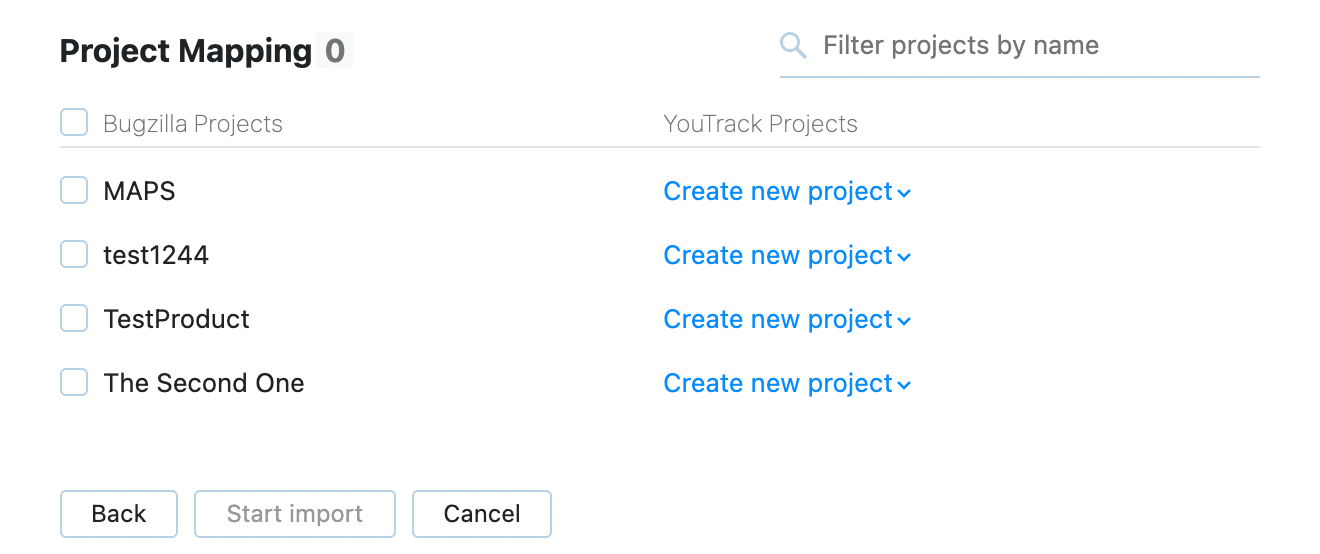
プロジェクトマッピングを構成するには:
インポートする Bugzilla プロジェクトを見つけます。
右側のフィルターバーを使用して、プロジェクトを名前でフィルターします。
インポートするプロジェクトを選択します。リストの上部にあるオプションを選択して、使用可能なすべての Bugzilla プロジェクトをインポートします。
Bugzilla プロジェクトごとにターゲット YouTrack プロジェクトを選択します。
マッピングのために Bugzilla プロジェクトのリストをロードするとき、YouTrack は対応する名前を持つ既存の YouTrack プロジェクトをチェックします。Bugzilla プロジェクトと同じ名前の YouTrack プロジェクトが見つかった場合、YouTrack はそれをターゲットプロジェクトとして提案します。
対応する名前の既存の YouTrack プロジェクトがない場合、YouTrack は新しいプロジェクトを作成することを提案します。
ターゲットプロジェクトを変更する場合は、リストの対応するドロップダウンから別のオプションを選択します。
インポートを開始しますをクリックしてインポートの設定を完了し、インポートを開始します。
インポートが開始されます。
インポートオプション
最初のインポート後、サイドバーで次のコントロールを使用できます。
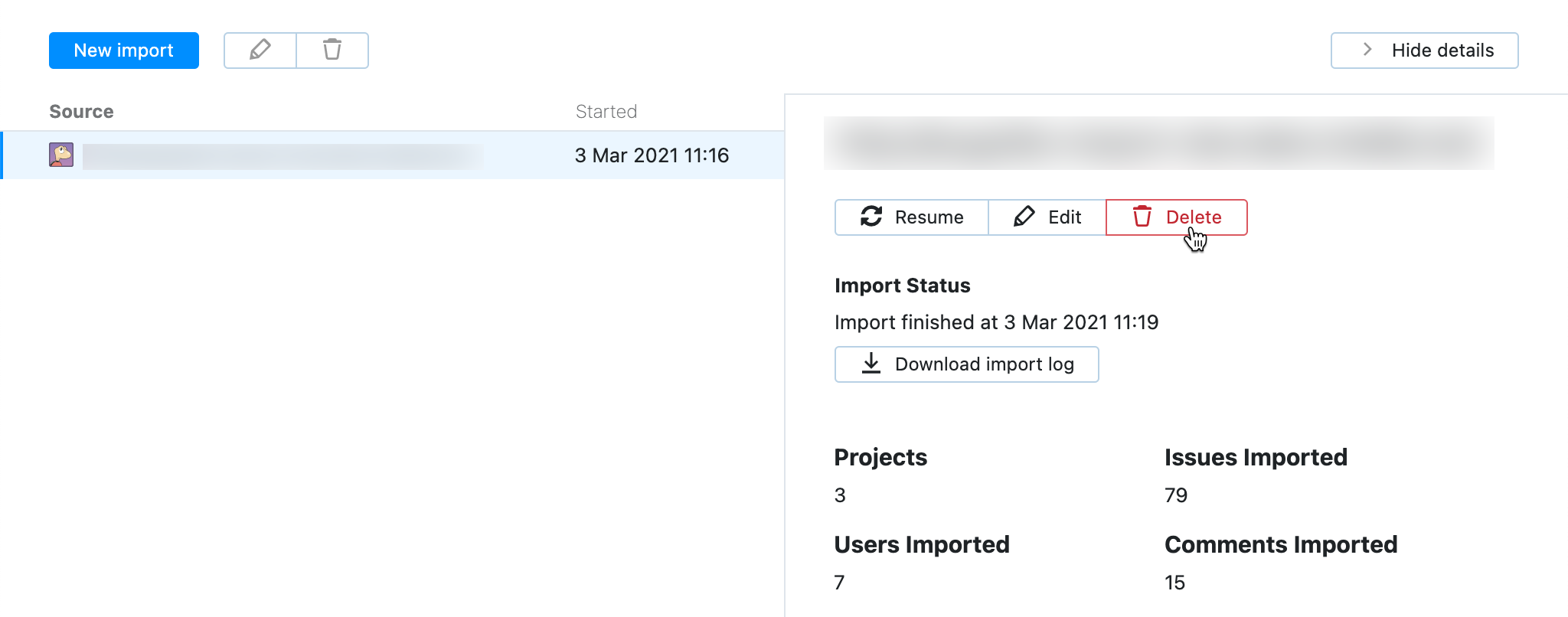
コントロール | 説明 |
|---|---|
再開 | 前回のインポート後に選択した Bugzilla プロジェクトに加えられた変更をすぐにインポートします。 |
編集 | 統合設定ページを編集モードで開きます。このオプションを使用して、別の Bugzilla サービスに接続したり、API キーを更新したり、プロジェクトマッピングを更新したりします。 |
削除 | 現在のインポート設定を削除します。接続された Bugzilla サービスからインポートされたプロジェクト、課題、コメント、ユーザー、グループは影響を受けません。インポート設定を削除して同じ Bugzilla サービスに接続すると、課題は新しい課題 ID を使用して既存のプロジェクトに再インポートされます。 |
関連ページ:
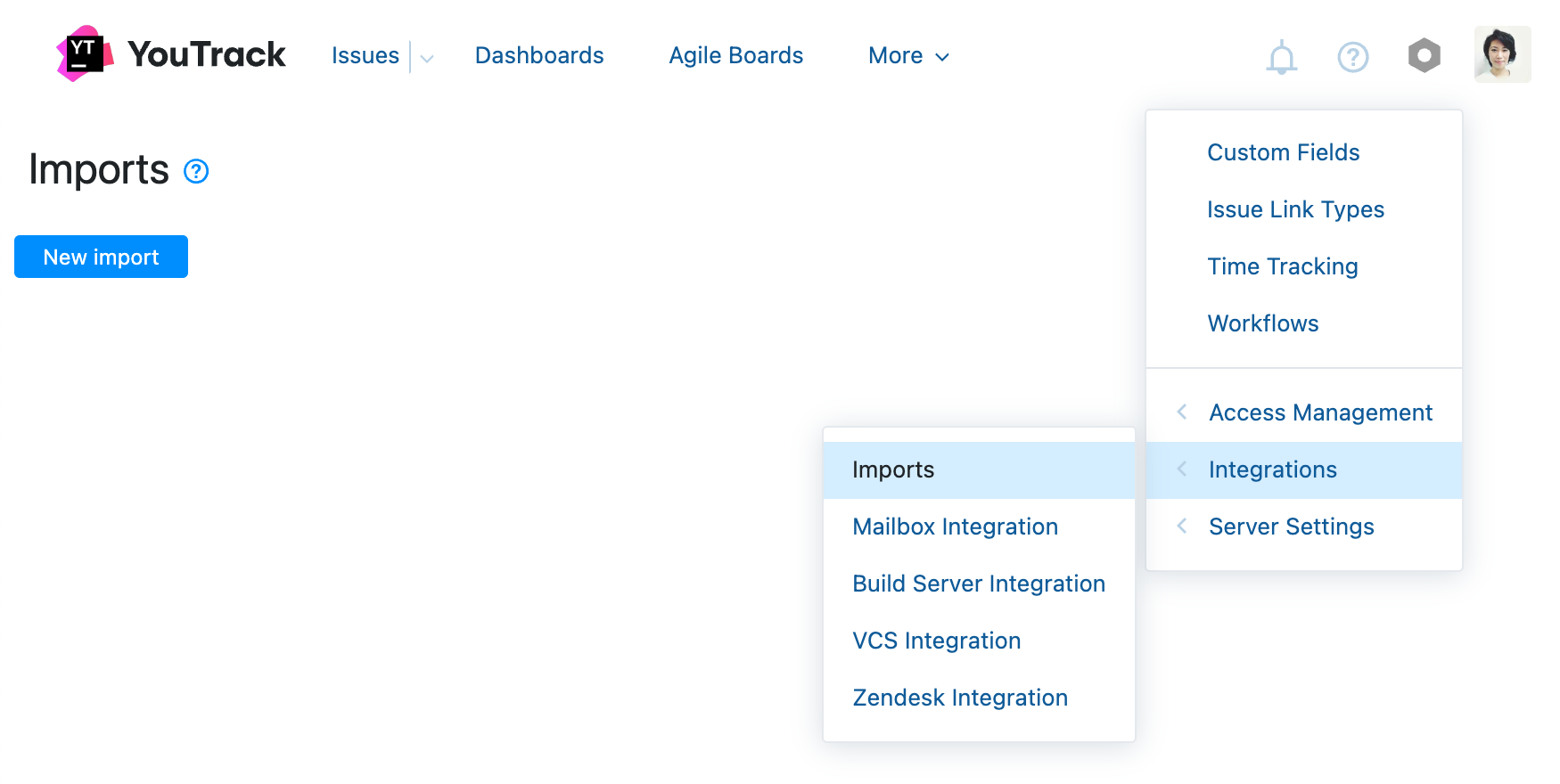
インポート
インポート機能を使用すると、データを他の課題追跡システムから YouTrack に移行できます。別のトラッカーからデータをインポートすると、前のアプリケーションで中断したところから再開できます。インポートウィザードを使用すると、Jira、GitHub、GitLab、monday.com、Zendesk からの継続的なインポートを設定できます。Mantis、Redmine などの他のトラッカーから課題を抽出することもできます。インポート構成設定にアクセスするには、管理メニューを開き、を選択します。...
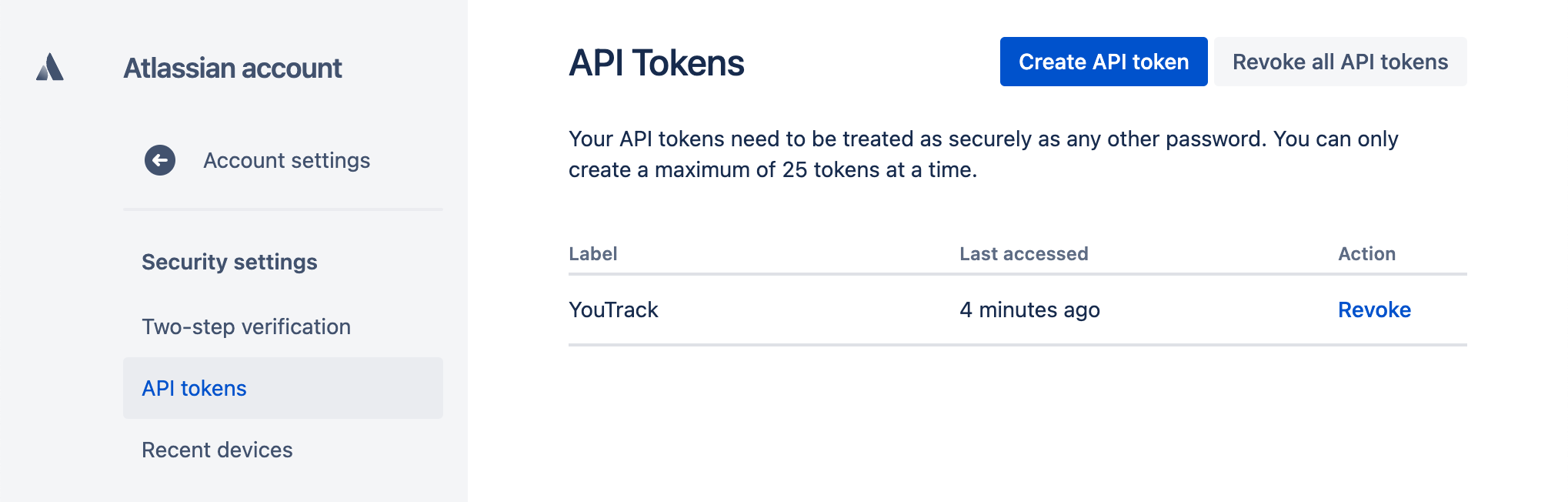
Confluence からインポート
合流からのインポートにより、記事、コメント、添付ファイル、ユーザーを含む 1 つ以上のスペースを、クラウドまたは自己ホスト型の Confluence サービスから YouTrack のナレッジベースに移行できます。セットアップウィザードは、インポート構成プロセスを移動します。接続設定を入力するよう求められ、YouTrack のプロジェクトを Confluence のスペースにマップできます。Confluence に記事用のカスタムフィールドセットがある場合、YouTrack でインポートスクリプ...